Win10启用和关闭来宾账户的操作方法
发布时间:2018-06-01 18:38:17 浏览数: 小编:yimin
很多用户都有使用来宾账户的需求,特别是当一台电脑为多数人使用时,来宾账户作用更是凸现出来。下面就和大家分享一下操作方法,有需要的小伙伴赶紧看过来吧。
系统推荐:电脑公司win10系统下载
以上就是如何启用和关闭来宾账户的操作方法,感兴趣的小伙伴赶紧动手尝试一下吧,希望可以帮助到你,感谢大家对我们系统族的喜欢和浏览,觉得本文不错就收藏起来吧。
系统推荐:电脑公司win10系统下载
第一步、打开Win10控制面板,在大图标查看方式下,找到并点击打开“用户账户”。
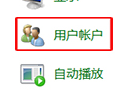
第二步、在用户账户界面,点击“管理其他账户”。
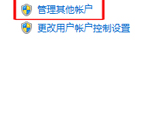
第三步、在管理帐户界面,点击“Guest”。
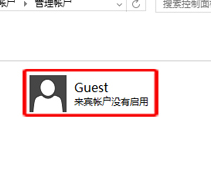
第四步、在启用来宾账户界面,点击“启用”就可以了。

专题推荐: win10删除账户
上一篇: windows10怎样禁用桌面元素
下一篇: win10侠盗猎车玩不了解决方法



















